笔记本怎么连接到局域网打印机
2016-12-08
随着网络技术的发展,局域网越来越多的应用到家庭和企业等各种场合,局域网是计算机网络的基本组成部分,局域网管理是网络管理的重要内容。那么你知道笔记本怎么连接到局域网打印机吗?下面是小编整理的一些关于笔记本连接到局域网打印机的相关资料,供你参考。
笔记本连接到局域网打印机的方法:
首先确定电脑A已经安装了打印机并且共享。
我们点击系统的"开始"——“设备和打印机”如下图:

点击弹出对话框的“添加打印机”按钮:

在随后弹出的对话框中点击”下一步“:

选择”网络打印机或连接到其他计算机的打印机“:
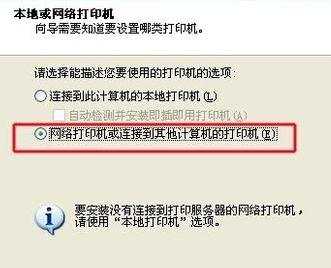
选择”浏览打印机“:

到这个界面我们注意一下:
如果是公司用户,我们可以看到的是在”共享打印机“的框框里面有好多的工作组,我们这时就要知道连接打印机的电脑A的工作组,并且在其工作组里面找到共享的打印机名字,并且点击”下一步“(如下图):
如果是家庭用户,则我们看到的就是我们家里共享的那台打印机.

这时会弹出”连接打印机“对话框,我们点击”是“即可安装:

随后会弹出如下图界面,问我们需不需要打印测试页,我们选择后点击“下一步”,即完成安装.


最后我们打开电脑的”设备和打印机“对话框可以看到我们添加的打印机了:
